Nedgradering af iOS 26 til iOS 18: Hvad du skal vide
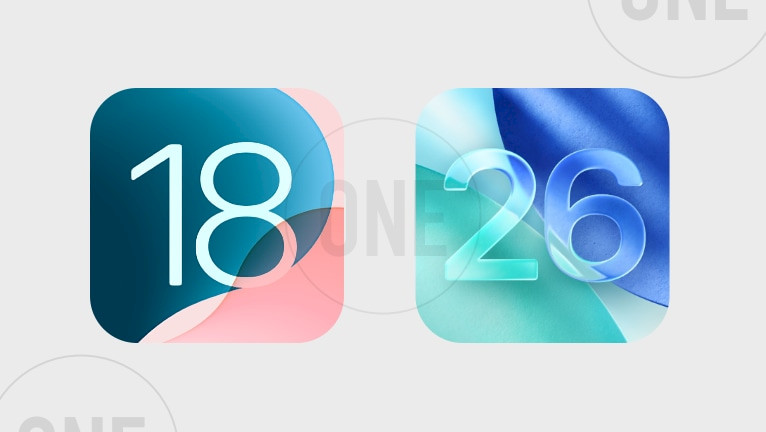
Hvis du har opdateret til iOS 26 beta og gerne vil tilbage til iOS 18, så er den enkle sandhed, at du ikke kan gøre det uden en computer. Der er ingen mobilapp, genvej eller trådløs metode, der virker. For at nedgradere skal du bruge en Mac eller pc, og selv da kun hvis Apple stadig signerer iOS 18. Uden en computer er der ingen måde at vende tilbage til iOS 18 på - det er bare ikke muligt.
Kan du nedgradere iOS 26 Beta til iOS 18 uden en pc?
Det korte svar er nej - du kan ikke gå tilbage til iOS 18 fra iOS 26 beta uden at bruge en computer. Uanset hvad nogle hjemmesider eller videoer hævder, er der simpelthen ikke nogen fungerende metode til at nedgradere uden at forbinde din enhed til en Mac eller pc.
Her er hvorfor. Apple har designet nedgraderingsprocessen til at køre gennem gendannelsestilstand, som kun kan tilgås med en computer. Uanset om du bruger Finder på macOS, iTunes på Windows eller Apple Devices-appen, er det den eneste måde at slette betaversionen på og installere en ren version af iOS 18.
Nogle tror, at det vil hjælpe at fjerne betaprofilen i Indstillinger, men det forhindrer kun nye betaopdateringer i at komme. Det ændrer ikke den systemversion, du kører i øjeblikket.
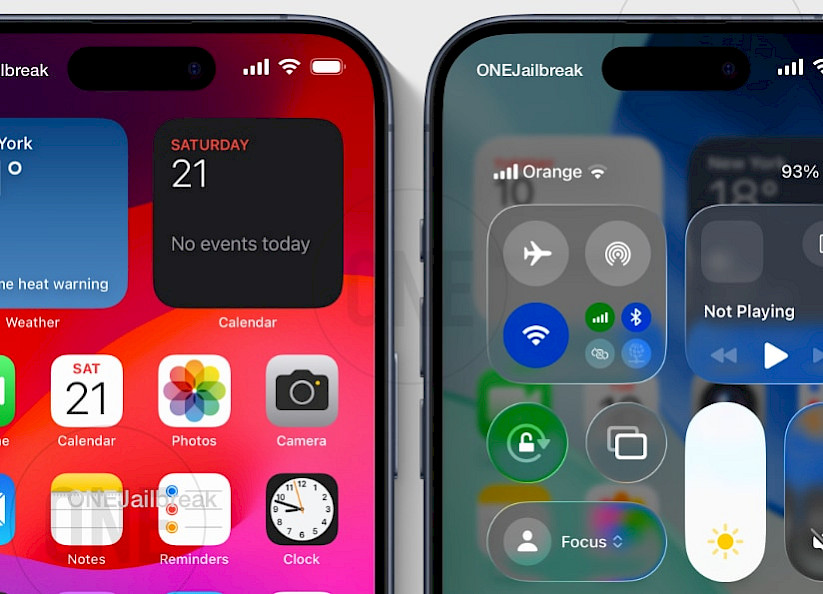
Selv værktøjer, der reklamerer med "ingen iTunes"-nedgraderinger, som ReiBoot eller 3uTools, skal stadig installeres og køres på en computer. De undgår bare at bruge iTunes - men de fjerner ikke kravet om en computer.
Enhver såkaldt "uden computer"-metode, der flyder rundt på nettet - som at redigere sikkerhedskopier eller bruge tredjepartsapps - er enten falsk, ekstremt risikabel eller direkte farlig. Disse tricks får dig ikke tilbage til iOS 18 og kan endda efterlade din enhed ødelagt eller fastlåst i en opstartsløkke.
Og hvis du overvejer at gendanne en sikkerhedskopi fra iOS 26 efter at have nedgraderet - så virker det desværre heller ikke. Sikkerhedskopier fra en nyere version kan ikke gendannes på en ældre. Du skal bruge en sikkerhedskopi fra før installationen af betaversionen, og det kræver stadig en computer at gendanne den.
Information: Kort sagt er det 100% umuligt at nedgradere fra iOS 26 til iOS 18 uden en computer.
Hvad du skal bruge, før du nedgraderer iOS 26
Før du starter nedgraderingsprocessen, skal du have et par ting klar - ellers virker det simpelthen ikke. For det første skal du have adgang til en computer, enten en Mac eller en Windows-pc. Hele nedgraderingen afhænger af, at du bruger gendannelsestilstand, og det er kun muligt, når din enhed er tilsluttet en computer.
Før du starter, skal du sikre dig, at du har alt det følgende:
En computer (obligatorisk)
- Mac: macOS Catalina (10.15) eller nyere.
- Windows-pc: Windows 10/11 med iTunes eller Apple Devices-appen installeret.
- Bemærk: Nedgradering kræver gendannelsestilstand, som kun fungerer via computeren.
Et fungerende kabel
- Lightning-kabel til iPhone 14 eller tidligere.
- USB-C-kabel til iPhone 15 eller nyere.
Korrekt software på din computer
- Mac: Brug Finder (macOS Catalina+).
- Windows: iTunes (Windows 10) fra Microsoft Store.
- Apple Devices-appen (Windows 11).
En kompatibel iCloud/iTunes-sikkerhedskopi
- Skal være en sikkerhedskopi, der er oprettet før installation af iOS 26 beta.
- Sikkerhedskopier lavet på iOS 26 kan ikke gendannes til iOS 18.
Bekræftelse på, at iOS 18 stadig er signeret
- Tjek signeringsstatus på ONE Jailbreak.
- Hvis Apple ikke signerer iOS 18, er det umuligt at nedgradere, selv med en computer.
Signerer Apple stadig iOS 18?
Hvis du vil tjekke signeringsstatus i realtid, kan du bruge ONE Jailbreak iOS Signing Status Tool. Det overvåger Apples signeringsservere (TSS) og opdateres med få minutters mellemrum. Du kan indtaste din specifikke iPhone- eller iPad-model og straks se, om iOS 18 (eller et specifikt build) stadig er åbent for installation. Siden tilbyder også direkte links til download af de matchende IPSW-filer, der ligger på Apples servere - praktisk, når man manuelt skal downloade det korrekte gendannelsesbillede.
Det er vigtigt, fordi Apple typisk holder op med at signere ældre iOS-versioner kort efter, at en nyere version er udgivet - ofte inden for en uge eller to. Når det sker, er det umuligt at nedgradere, uanset hvilken computer eller hvilket værktøj du bruger. Hvis der står, at iOS 18 ikke længere er signeret, er der ingen vej tilbage - selv ikke med gendannelsestilstand på en computer.
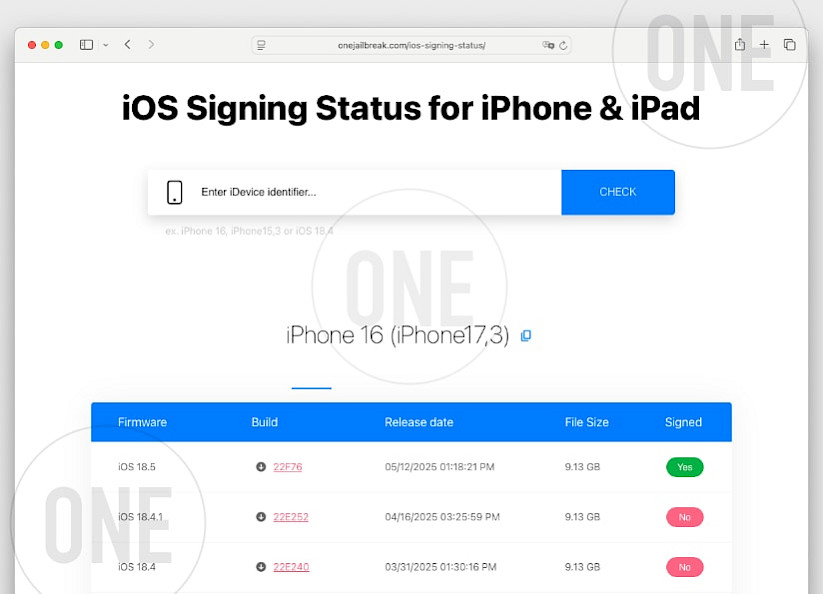
Information: Du kan ikke nedgradere, medmindre Apple stadig signerer iOS 18, og det kan du bekræfte i realtid ved hjælp af vores ONE Jailbreak's Signing Status Tool.
Hvad skal du gøre, hvis du gik glip af signeringsvinduet?
Apple tillader kun nedgradering til iOS-versioner, der stadig signeres på deres servere. Når de holder op med at signere iOS 18, bliver det umuligt at installere eller nedgradere til den, uanset hvilke værktøjer eller metoder du prøver. Så hvis du gik glip af signeringsvinduet, vil du ikke længere kunne gå tilbage til iOS 18 fra iOS 26 beta.
Den gode nyhed er, at mens iOS 26 stadig er i beta, holder Apple iOS 18 tilgængelig for nedgraderinger. Det giver brugerne mulighed for at skifte tilbage, hvis det er nødvendigt i betatestperioden. Men når iOS 26 officielt frigives til offentligheden, holder Apple typisk op med at underskrive iOS 18 kort tid efter. Derefter er din eneste mulighed at blive på iOS 26 eller opgradere til den seneste officielle iOS-version.
Hvis du befinder dig uden for signeringsvinduet, vil din enhed kun tillade opdatering til den aktuelle signerede iOS-version eller forblive på betaversionen. Nedgradering vil ikke længere være en mulighed. I så fald er det sikreste at vente på den officielle offentlige udgivelse og holde din enhed opdateret med stabil software.
Sådan nedgraderer du iOS 26 Beta til iOS 18 ved hjælp af en computer
Nedgradering fra iOS 26 beta til iOS 18 kræver en computer, men trinnene er ligetil. Du behøver ikke at bruge betalte værktøjer som ReiBoot eller UltFone til at nedgradere iOS til den tidligere version.
Følg denne enkle liste for at få det gjort sikkert:
Trin 1. Tjek, om iOS 18 stadig er signeret ved hjælp af værktøjet ONE Jailbreak iOS Signing Status. Du kan ikke nedgradere, hvis Apple er holdt op med at signere den.
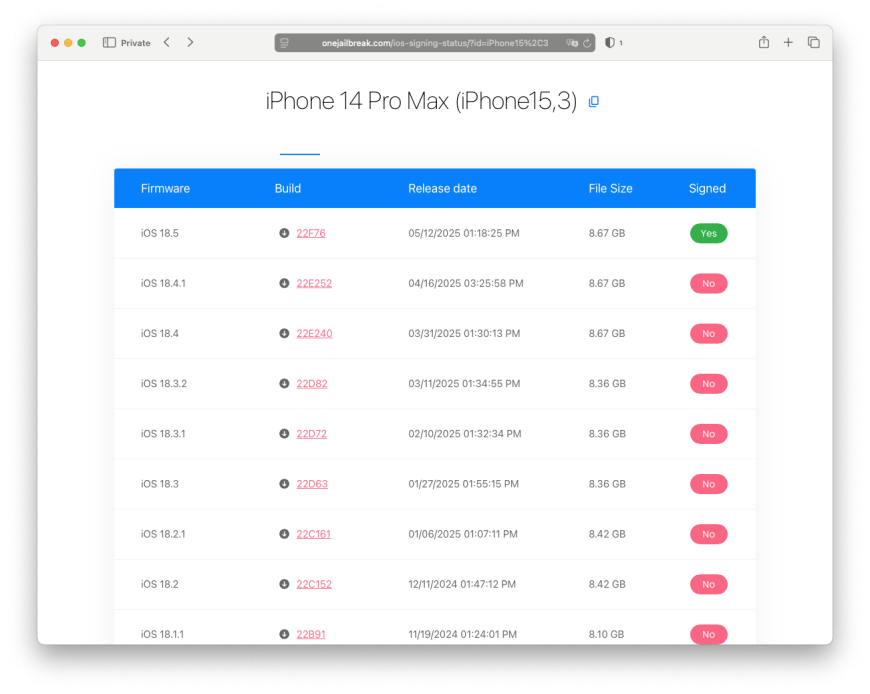
Trin 2. Download den korrekte iOS 18 IPSW-fil til din iPhone- eller iPad-model fra samme sted.
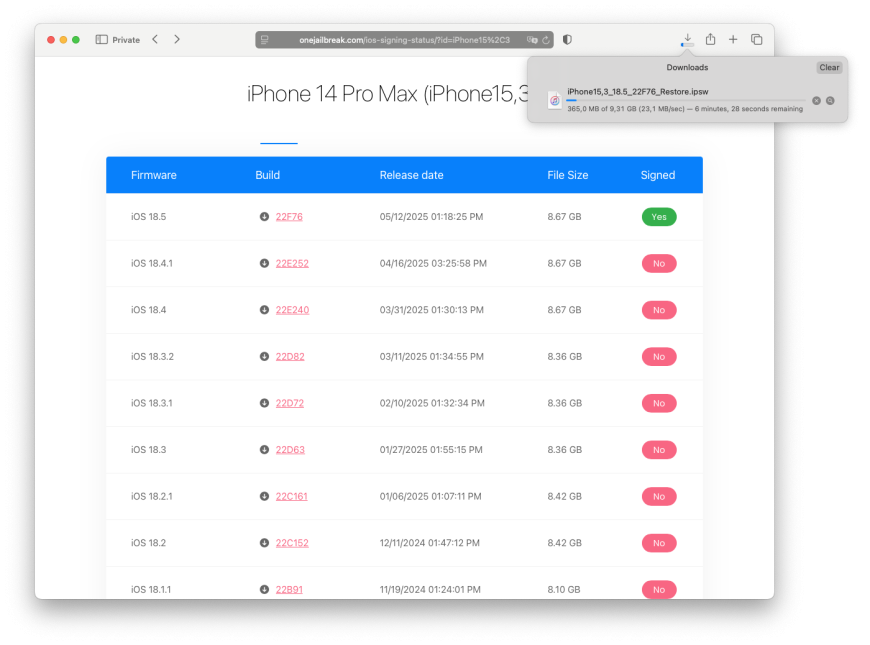
Trin 3. Slut din iPhone til din computer med et Lightning- eller USB-C-kabel.
Trin 4. Åbn Finder på Mac eller iTunes/Apple Devices-appen på Windows.
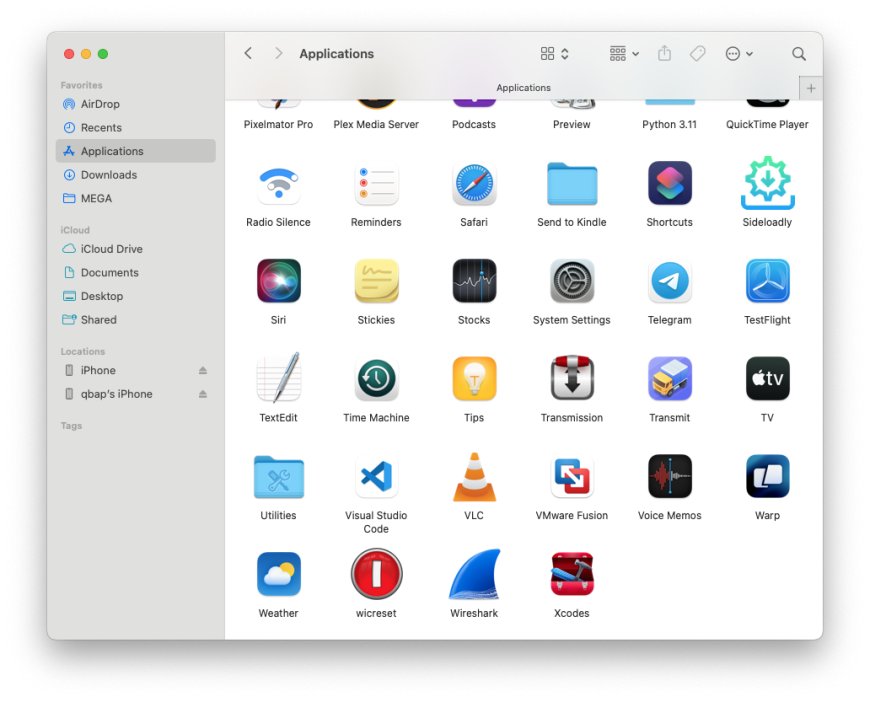
Trin 5. Sæt din iPhone i gendannelsestilstand:
- De nøjagtige knaptryk afhænger af din model.
- Hold de nødvendige knapper nede, indtil genoprettelsesskærmen vises.
- Hvis du er i tvivl, så tjek Apples officielle instruktioner for din enhed.
Trin 6. Når din computer registrerer enheden i gendannelsestilstand,
- Find My skal slås fra, før "iPhone" kan gendannes.
- Hold Option (Mac) eller Shift (Windows) nede.
- Klik derefter på Gendan.
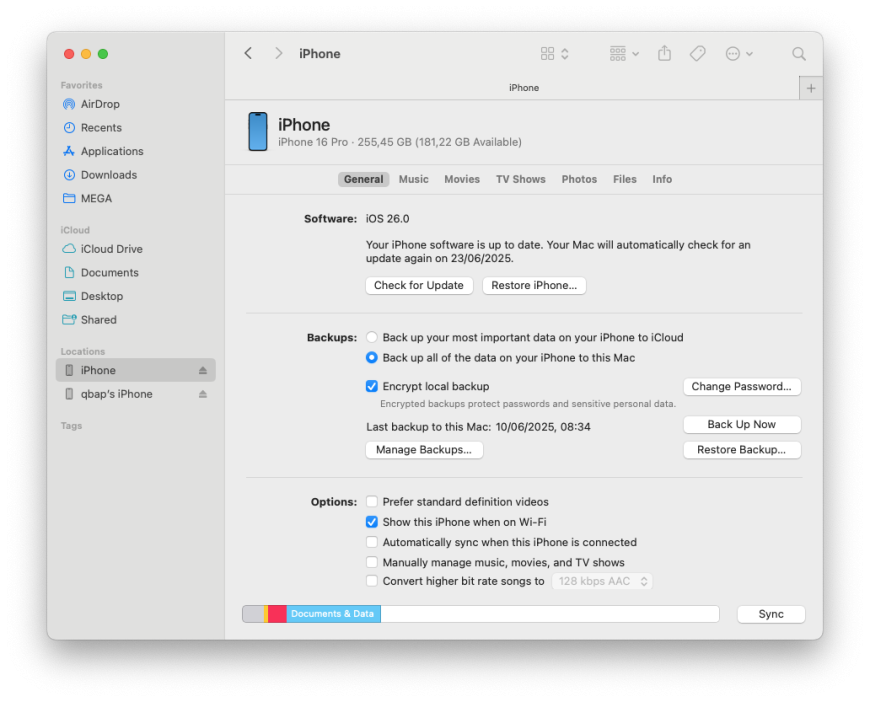
Trin 7. Vælg den IPSW-fil, du downloadede tidligere, og start gendannelsen.
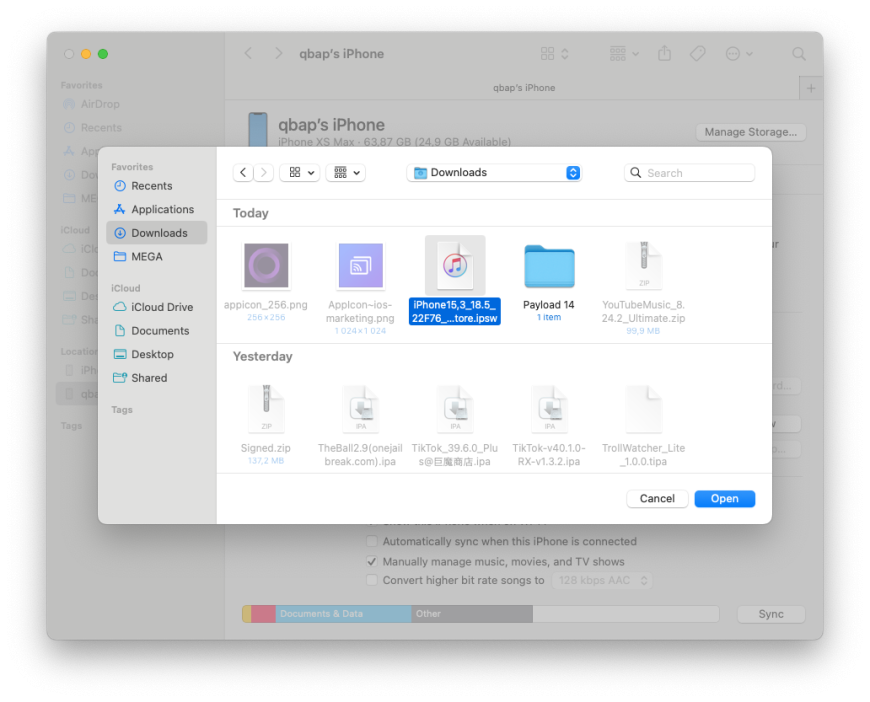
Trin 8. Vent på, at processen er færdig. Din iPhone slettes og installerer iOS 18 på ny.

Trin 9. Efter gendannelsen skal du konfigurere din iPhone og gendanne fra en iOS 18-backup, hvis du har en.
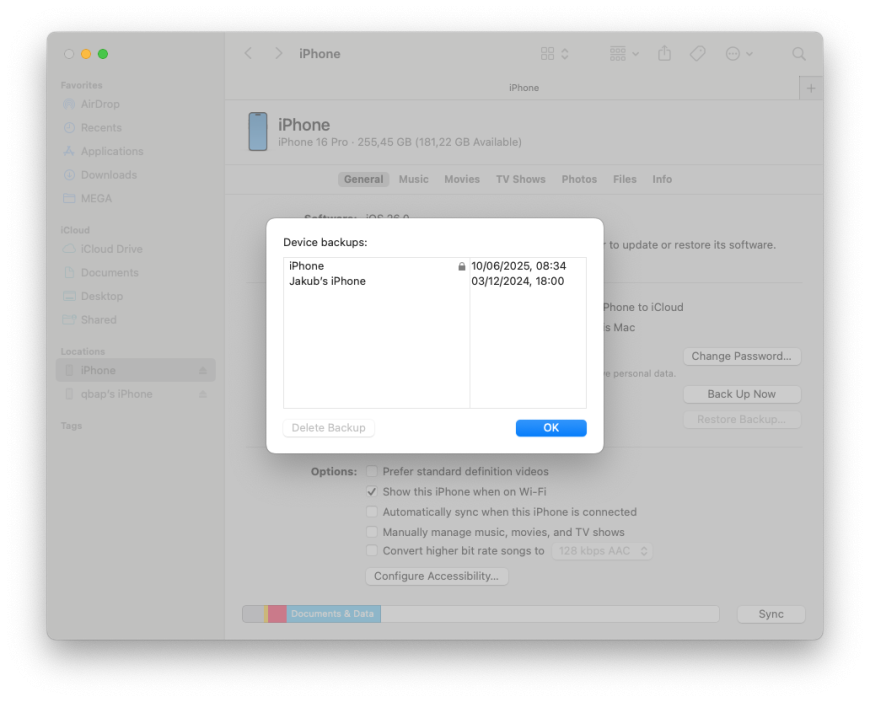
Hvad sker der med dine data, når du nedgraderer?
Når du nedgraderer fra iOS 26 beta til iOS 18, slettes din iPhone helt under gendannelsesprocessen. Det betyder, at alle dine apps, indstillinger, fotos og filer bliver slettet. Det er ikke som at opdatere eller afinstallere en app - nedgradering nulstiller din enhed til en frisk start.
Derfor er det supervigtigt at have en sikkerhedskopi. Men der er en hage: Sikkerhedskopier, der er lavet på iOS 26, virker ikke på iOS 18. Apple tillader ikke, at du gendanner data fra et nyere system til et ældre. Så hvis du kun har en sikkerhedskopi fra betaversionen, kan du ikke bruge den efter nedgraderingen.
For at beskytte dine data skal du bruge en sikkerhedskopi, der er oprettet, før du installerede iOS 26 beta. Denne sikkerhedskopi kan gendannes efter nedgraderingen, så du kan få dine apps, indstillinger og alt andet tilbage, som det var.
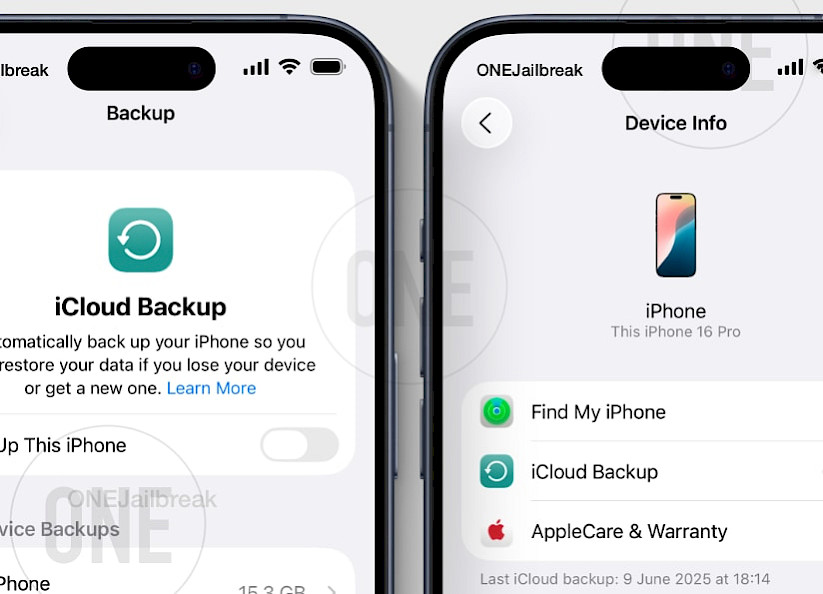
Hvis du ikke har en præ-beta-backup, skal du konfigurere din iPhone som ny efter nedgraderingen. Det betyder, at du skal starte på en frisk, geninstallere apps og manuelt tilføje dine data igen.
Information: Kort sagt sletter nedgradering din telefon, og gendannelse af dine data afhænger af, om du har en ældre sikkerhedskopi klar. Uden den vil du miste alt, hvad der ikke er gemt et andet sted.
Kan du bruge tredjepartsværktøjer eller -apps til at nedgradere?
Det lyder måske fristende at bruge tredjepartsværktøjer eller apps, der lover nemme nedgraderinger uden en computer. Men sandheden er, at der ikke er nogen pålidelig måde at nedgradere iOS 26 beta til iOS 18 ved hjælp af disse værktøjer alene.
Mange populære programmer, som Tenorshare ReiBoot eller UltFone, reklamerer med "ingen iTunes"- eller "ingen computer"-løsninger. De kræver dog stadig en computer for at køre og udføre gendannelsen. De fjerner faktisk ikke behovet for en Mac eller pc - de prøver bare at få processen til at se enklere ud.
Nogle online-metoder hævder, at du kan nedgradere uden en computer ved at redigere sikkerhedskopier eller bruge genveje. De er ofte upålidelige, bryder med Apples regler og indebærer alvorlige risici som datatab eller endda, at din enhed bryder sammen. Hvis du bruger sådanne tricks, kan din iPhone sidde fast eller blive ubrugelig.
Kort sagt kan ingen tredjepartsapp omgå Apples sikkerhedssystemer for sikkert at nedgradere din iPhone uden en computer. Den eneste pålidelige og sikre metode er den officielle gendannelsesproces ved hjælp af gendannelsestilstand på en Mac eller Windows-pc.
Information: Hvis du vil nedgradere, skal du undgå genveje eller værktøjer, der lover mirakler - de er næsten altid for gode til at være sande. Hold dig til computermetoden for at holde din enhed sikker.
FAQ
Nej, nedgradering fra iOS 26 beta til iOS 18 kan ikke gøres uden en computer. Apple kræver, at du bruger gendannelsestilstand via en Mac eller Windows-pc for at udføre nedgraderingen. Der findes ingen pålidelige apps eller værktøjer, som tillader denne proces direkte på iPhone.
For at tjekke, om Apple stadig signerer iOS 18, kan du bruge værktøjet ONE Jailbreak iOS Signing Status. Dette websted viser signeringsoplysninger i realtid for alle iPhone- og iPad-modeller. Det tilbyder også direkte downloads af de officielle IPSW-filer, der er nødvendige for at gendanne eller nedgradere din enhed.
Ja, nedgradering sletter alle data på din enhed. Gendannelsesprocessen sletter alt og installerer en ny kopi af iOS 18. Du kan kun gendanne dine data, hvis du har lavet en sikkerhedskopi, før du installerede iOS 26 beta. Sikkerhedskopier, der er lavet på iOS 26, er ikke kompatible med iOS 18 og kan ikke gendannes.


